群晖Docker安装开启jellyfin硬解群晖Docker安装jellyfin10.5.5并开启硬解GPU解码
同时对于DS Video套件无法播放的视频,Jellyfin都能成功硬解播放了。相比10.4版本的jellyfin,10.5硬解功能更完善,老版本会碰到部分视频播放提示“PlaybackErrorNoCompatibleStream”错误。
10.5.5已经解决了保存的BUG问题,文中的几个坑已经没有碰到了,建议安装最新版的,实测正常硬解没有问题。
判断我的群晖能否支持硬解解码?
1、黑群晖只有918+,1019+这些系统版本才能够支持硬解,3617/3615等企业级系统是没有集显驱动的,因此无法开启硬解。
2、群晖是否安装集显GPU驱动。判断方法:使用SSH登录群晖系统(以root账号登录),运行命令
ls /dev/dri
若输出有card0、renderD128则说明成功安装显卡驱动并能够开启硬解。详细命令如下
#群晖切换root账户 sudo -i #查询GPU驱动 ls /dev/dri
创建Jellyfin文件夹并修改权限
1、群晖安装Docker套件后,打开FileStation,在Docker文件夹下创建一个jellyfin文件夹
2、给予jellyfin文件夹Everyone用户组读写权限。不会给文件夹设置权限建议百度,记得勾选“应用到这个文件夹、子文件夹及文件”
Docker下载Jellyfin容器并配置
1、打开Docker套件,注册表搜索jellyfin,我选择的是linuxserver/jellyfin,版本直接选lastest,最新的目前就是10.5版本。下载完成即可,无需启动。
2、下载完成后,我们SSH登录进群晖并切换到root账户,然后运行以下指令运行容器。
#运行指令创建jellyfin容器 docker run -d --name jellyfin -e PUID=0 -e PGID=0 --volume /volume1/docker/jellyfin:/config -p 8096:8096 --device /dev/dri:/dev/dri --restart unless-stopped linuxserver/jellyfin
回到Docker套件——就能看见我们创建并运行的jellyfin容器了,我们先停止并编辑它。
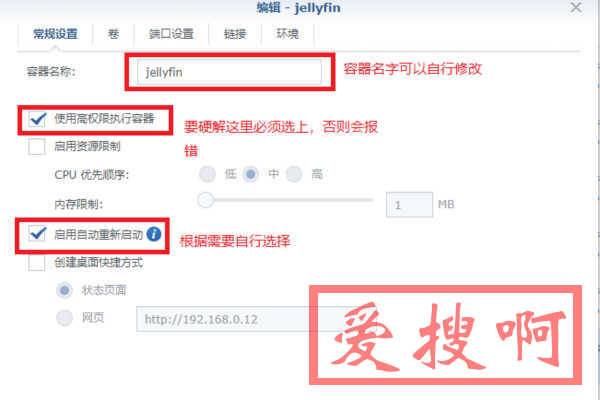
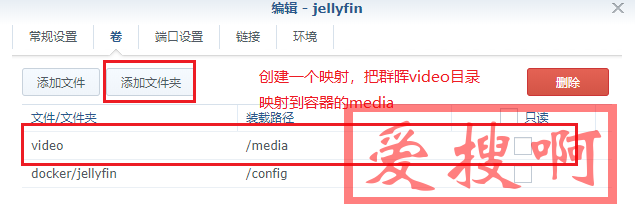
修改完成后我们就可以应用并重新启动容器了。
配置jellyfin以及碰到的坑
打开群晖IP:8096端口即可访问jellyfin界面,首次启动我们需要进行初始配置,坑一:语言配置选择chinese,全部设置完成后会发现还是英文界面,不管他后面我们修改。
1、创建管理员账户密码,根据需要自己设置。
2、直接下一步,Next。
3、继续选择语言和国家
4、直接Next
5、最后点击Finish后配置完成,输入刚才创建的管理员账户密码登录,会发现界面还是英文的,我们这里来修改语言到中文。按照下图操作:
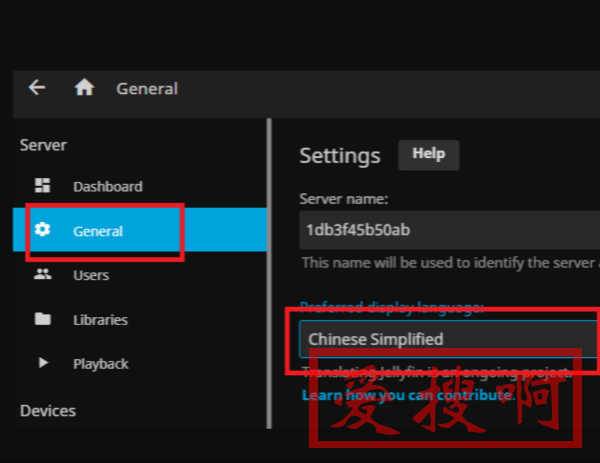
在后台设置简体中文后,点击最下面的SAVE报错
There was an error pracessing the
request. Please try again later.
Got It
如上报错信息,还是如上图打开“General界面”修改语言到简体中文的同时,删除下面Cache path:和Matadata path:再点击SAVE保存即可。
成功修改成简体中文。
开启Jellyfin硬解
在后台选择播放,然后按照开启硬解。
在播放——转码——硬件加速:Video Acceleration API(VAAPI)——VA API设备:/dev/dri/renderD128,下面勾选启用硬件解码,这样就可以成功开启硬件解码了。
如果开启报错
处理请求是发生错误。请稍后尝试。
解决办法
清空转码路径后再开启硬解并保存。
点击链接加入群聊三群:751529538
点击链接加入群聊二群:376877156
点击链接加入群聊【路由器交流群:622891808已满】
本站附件分享,如果附件失效,可以去找找看
饿了么红包




